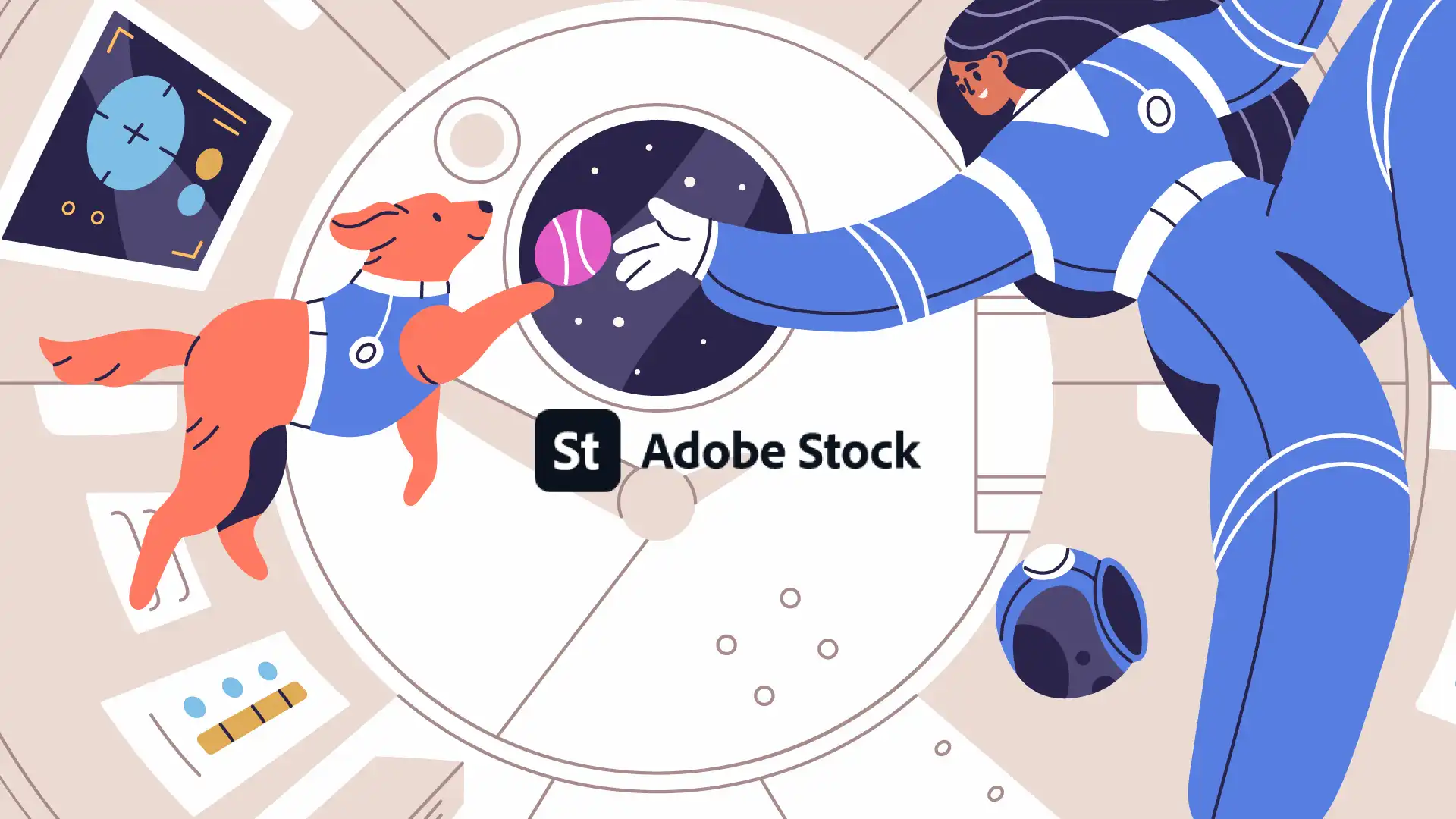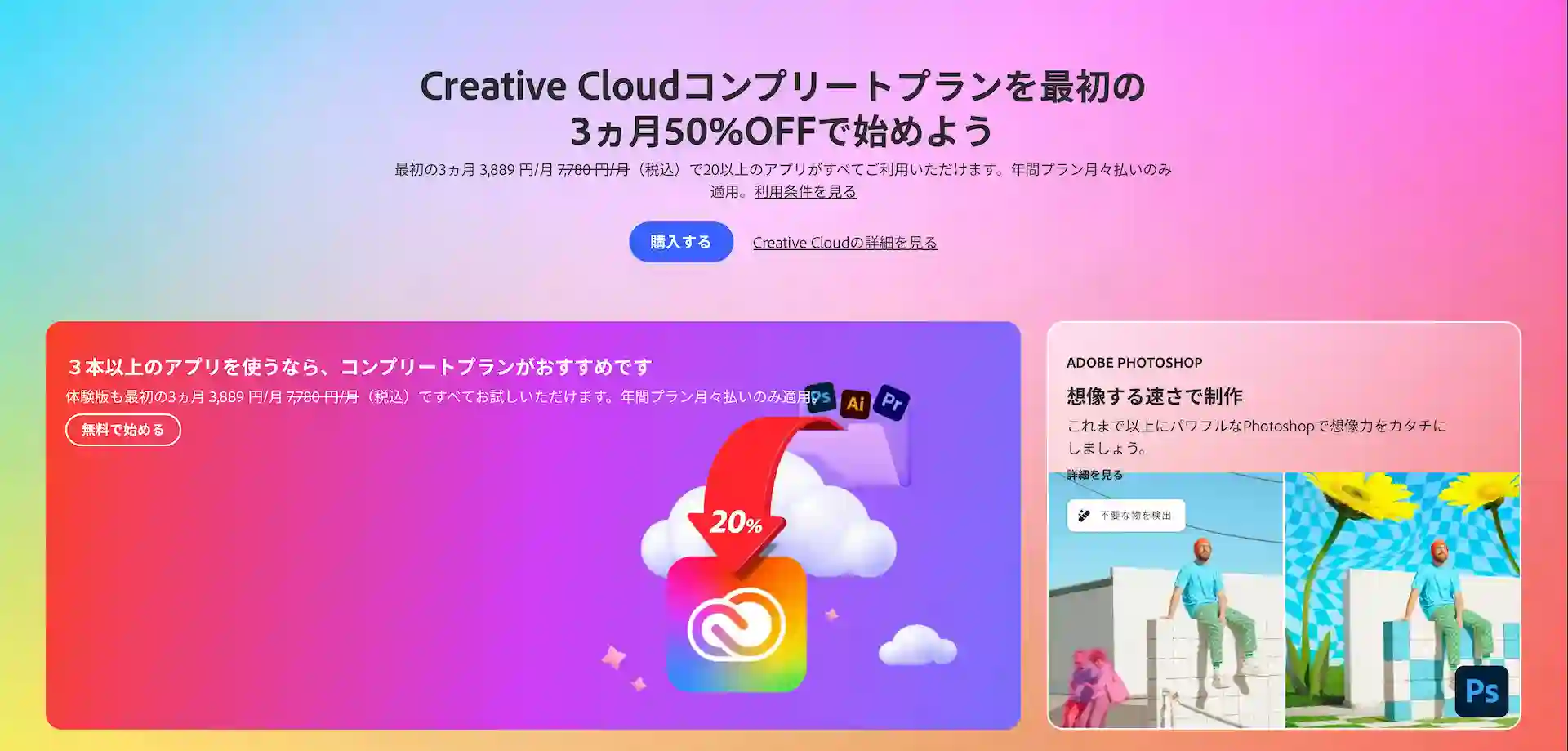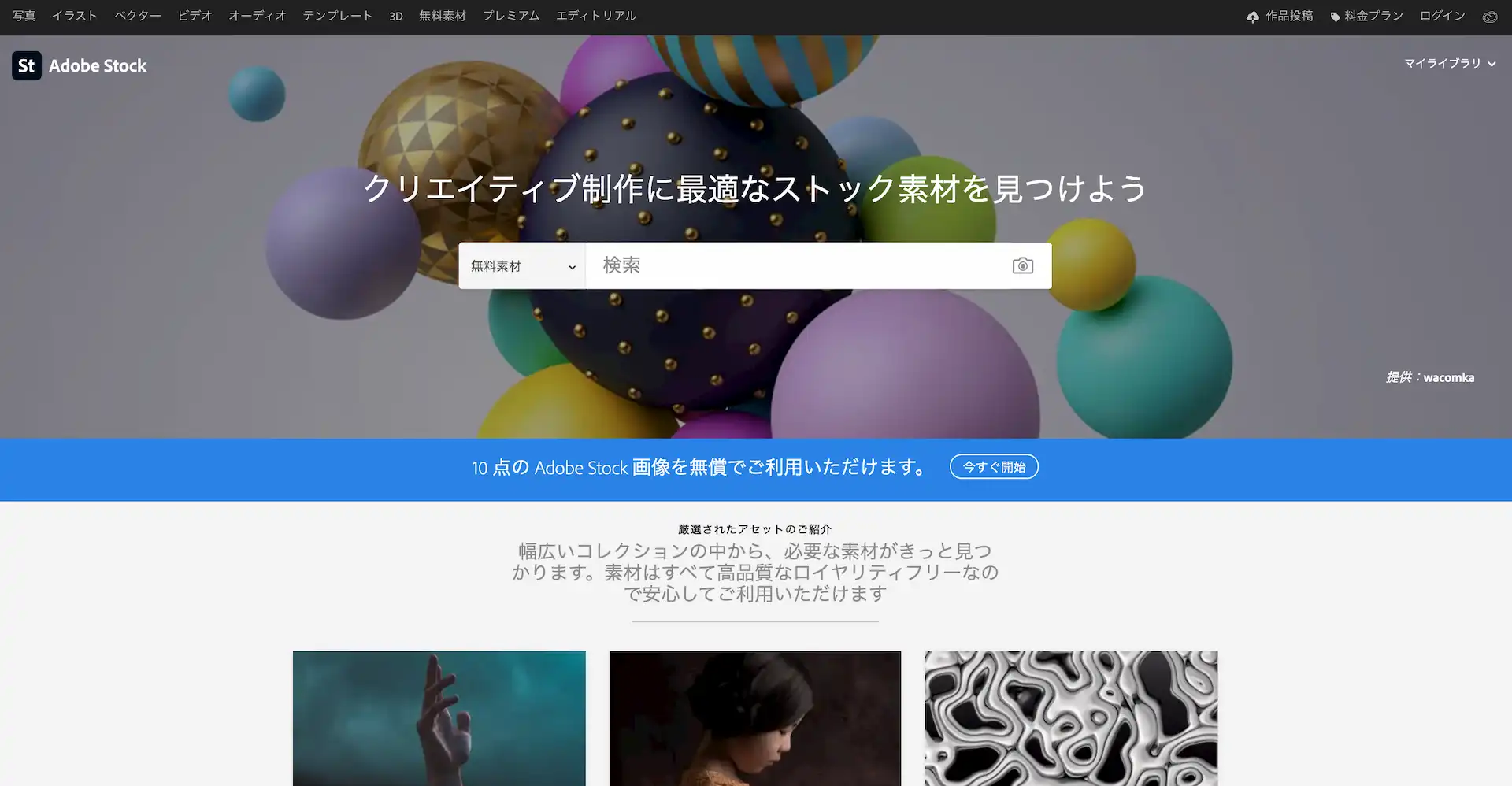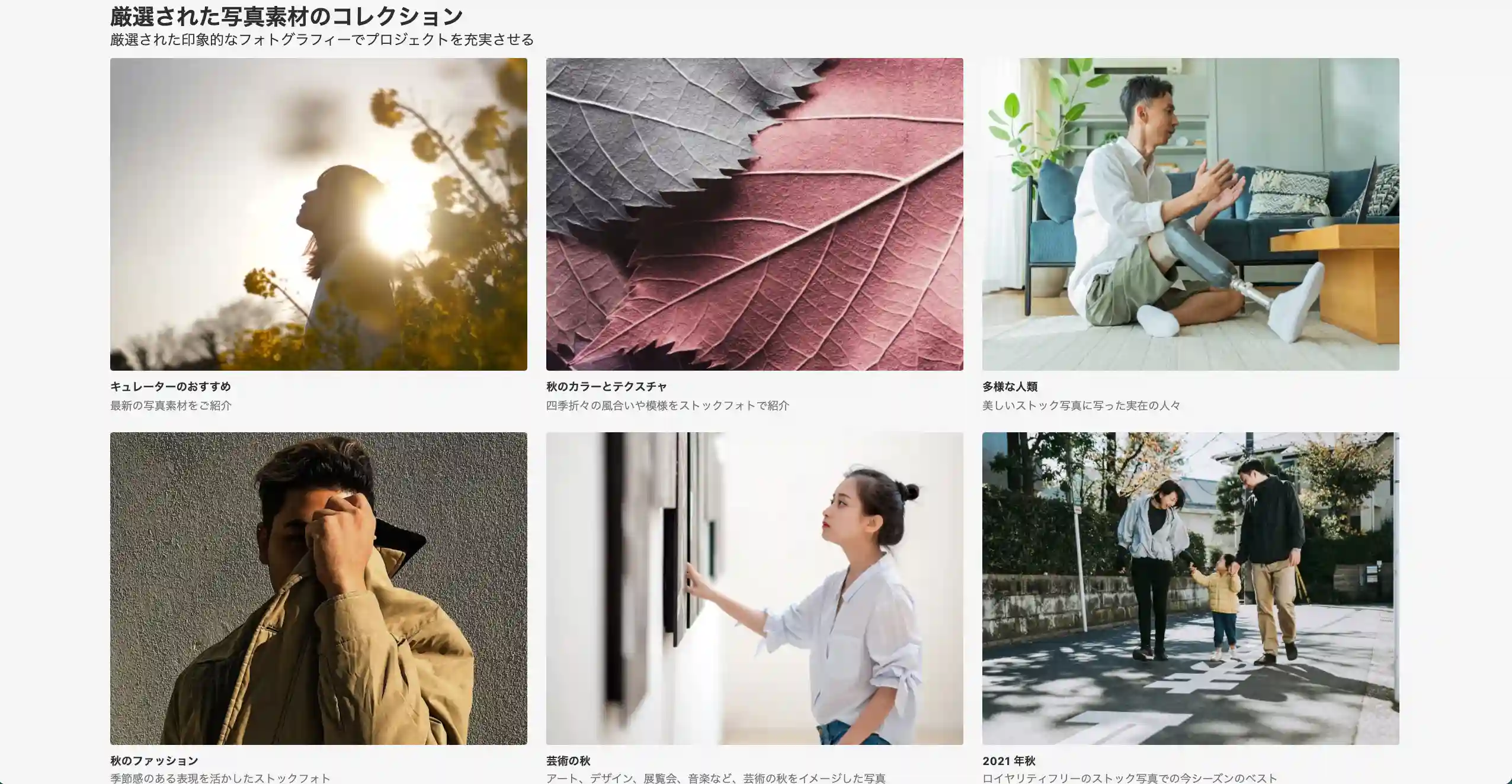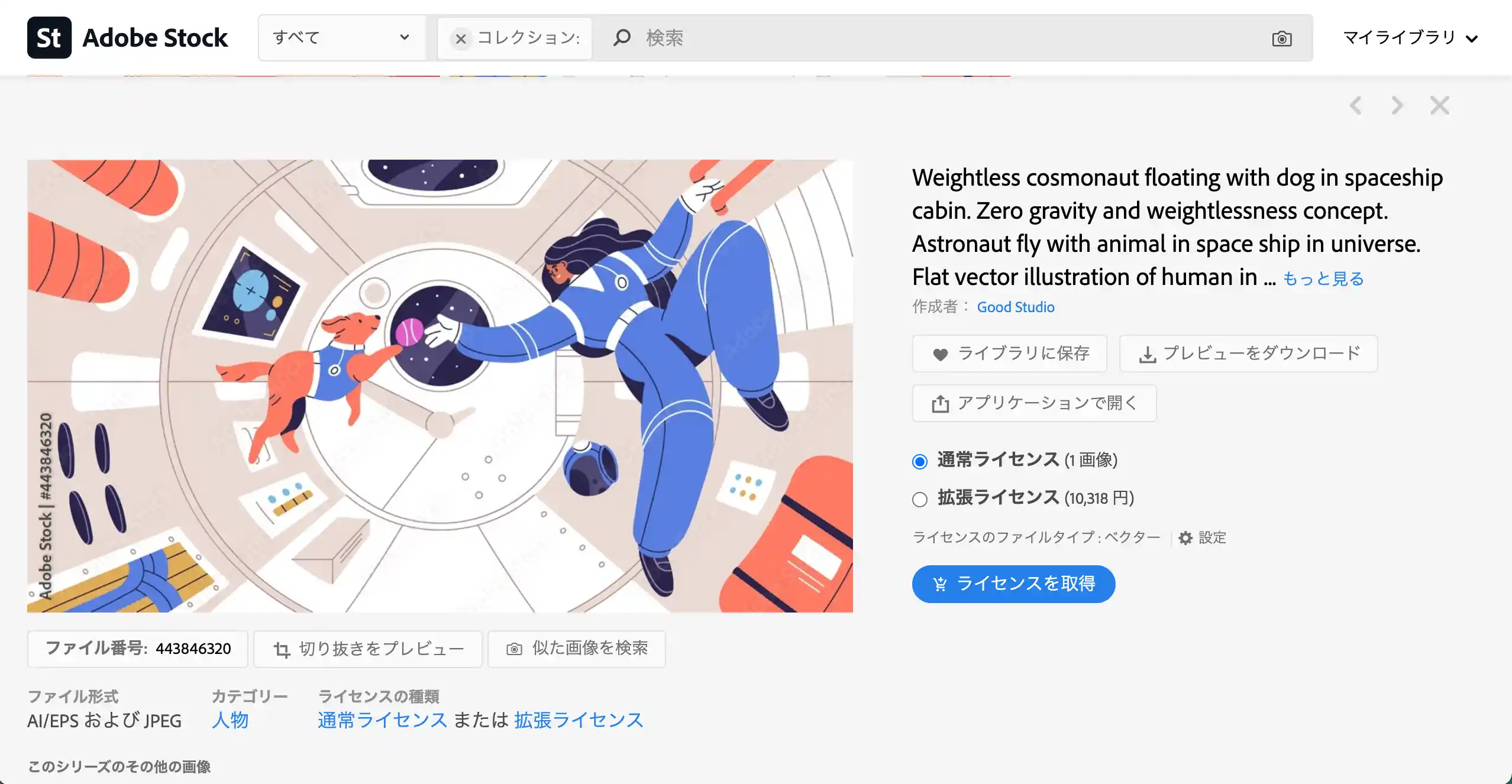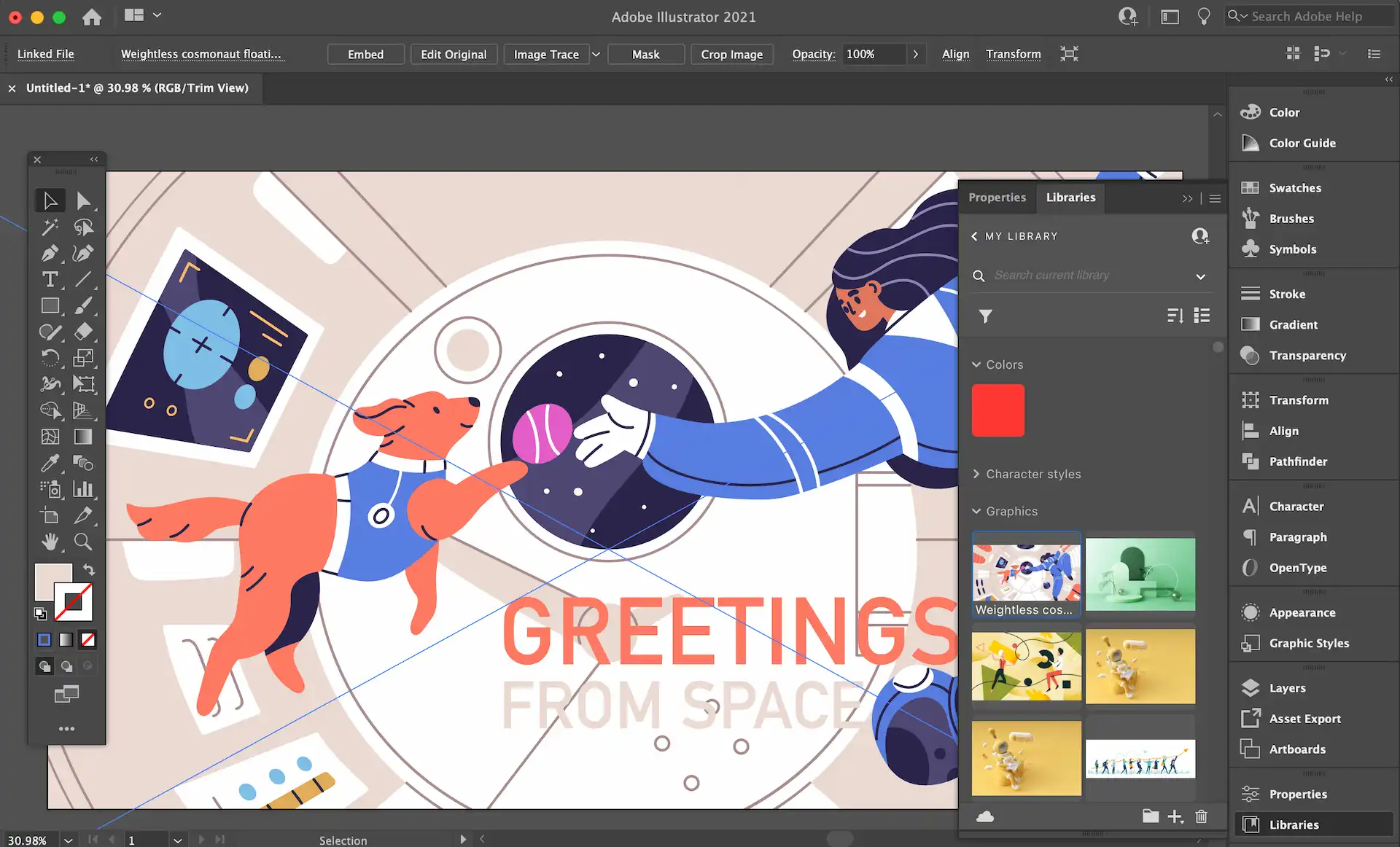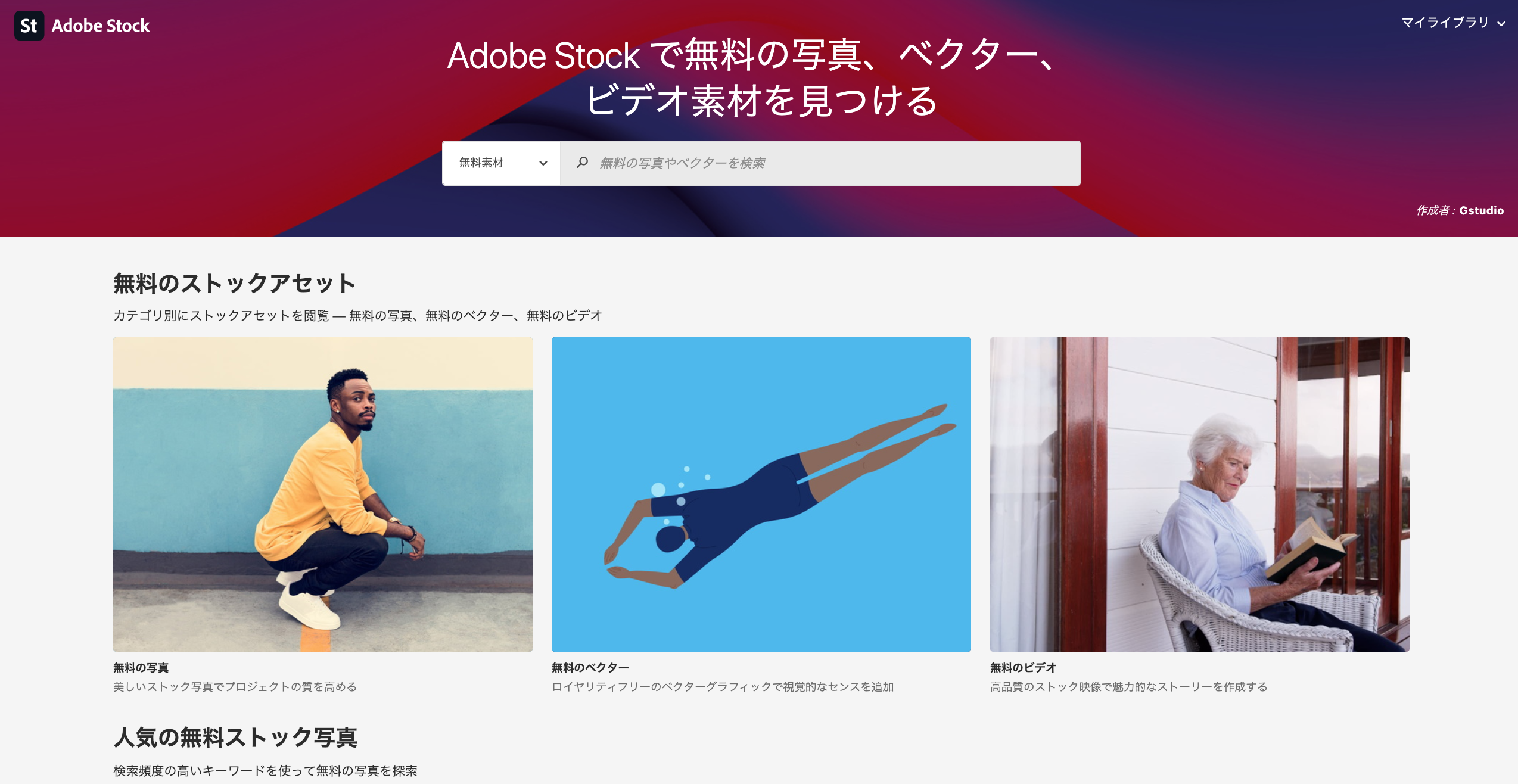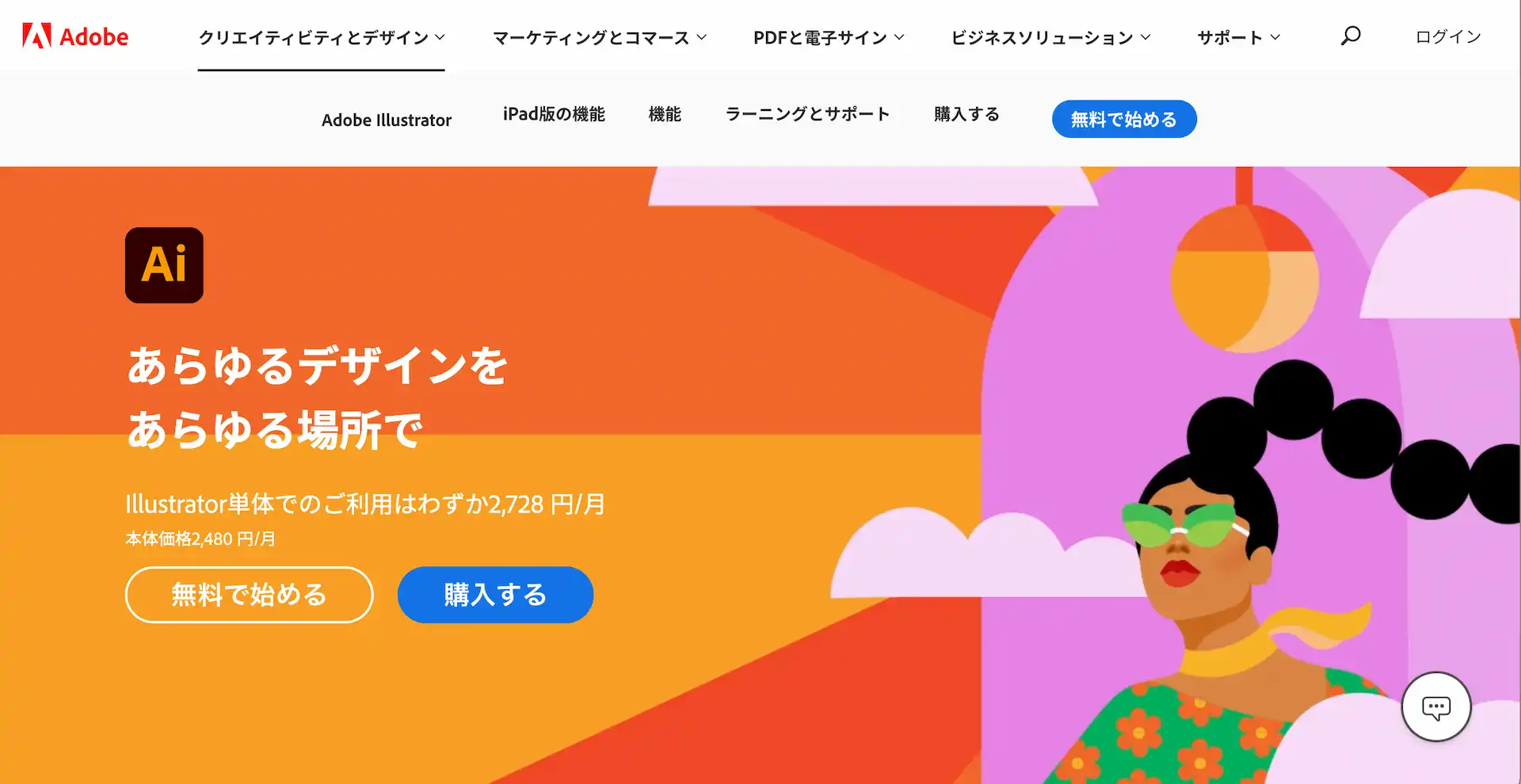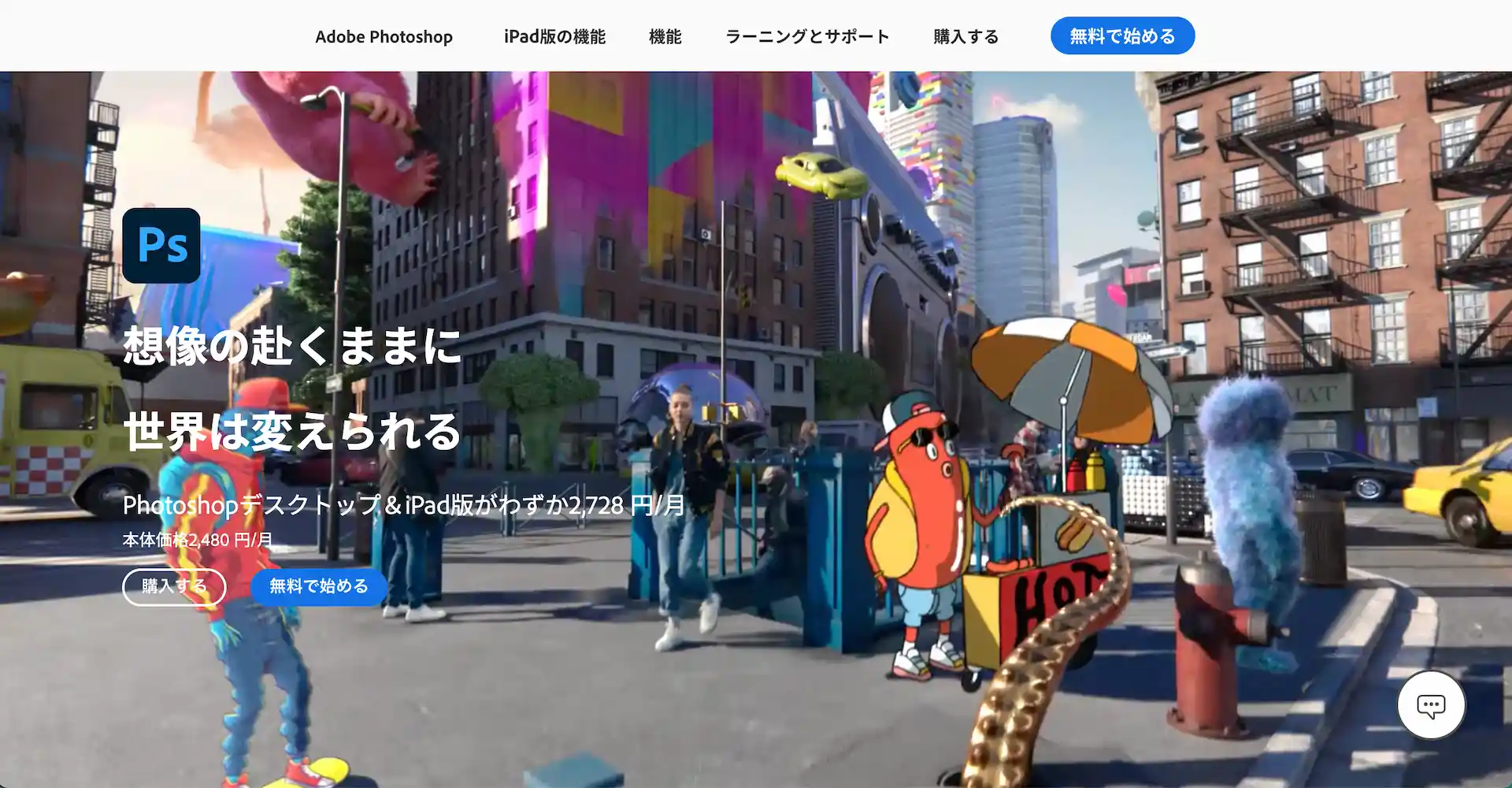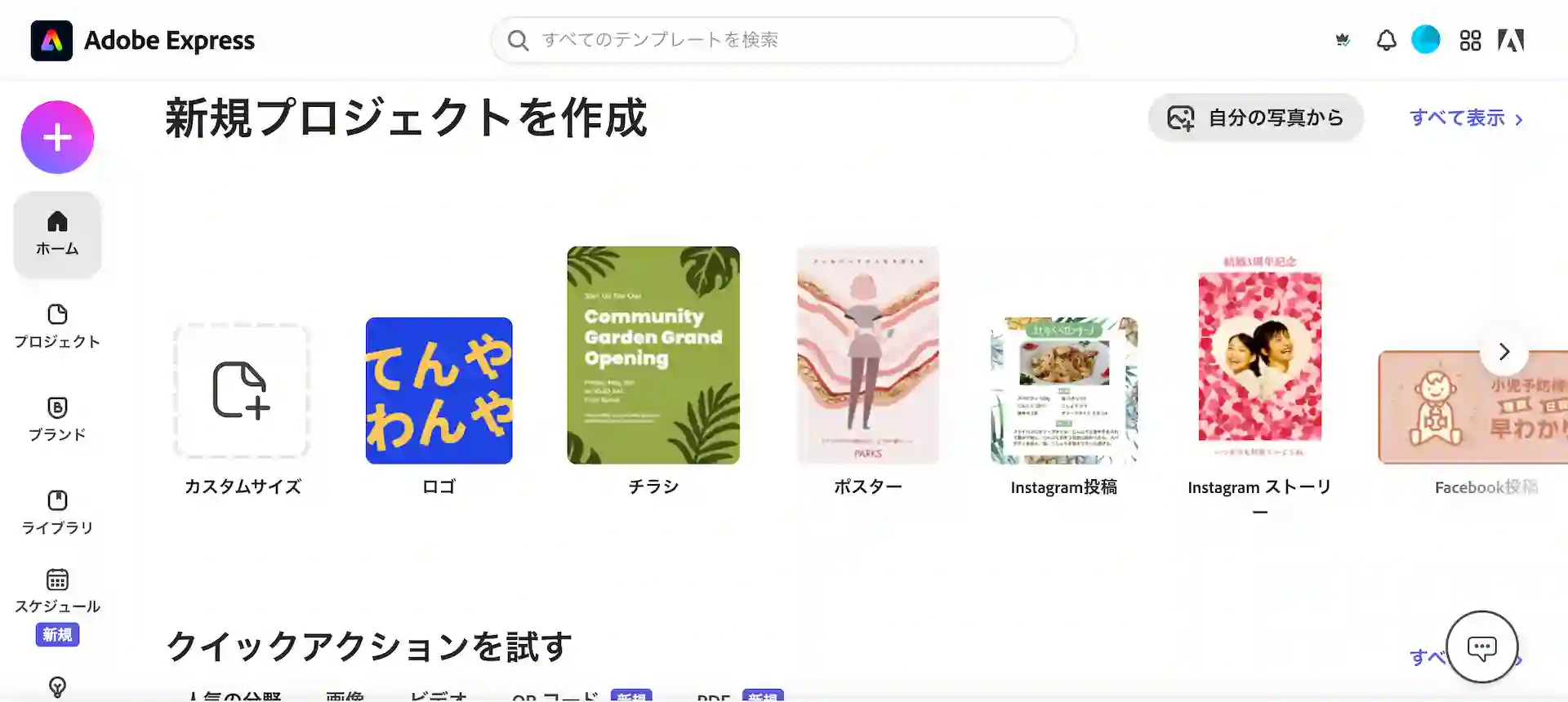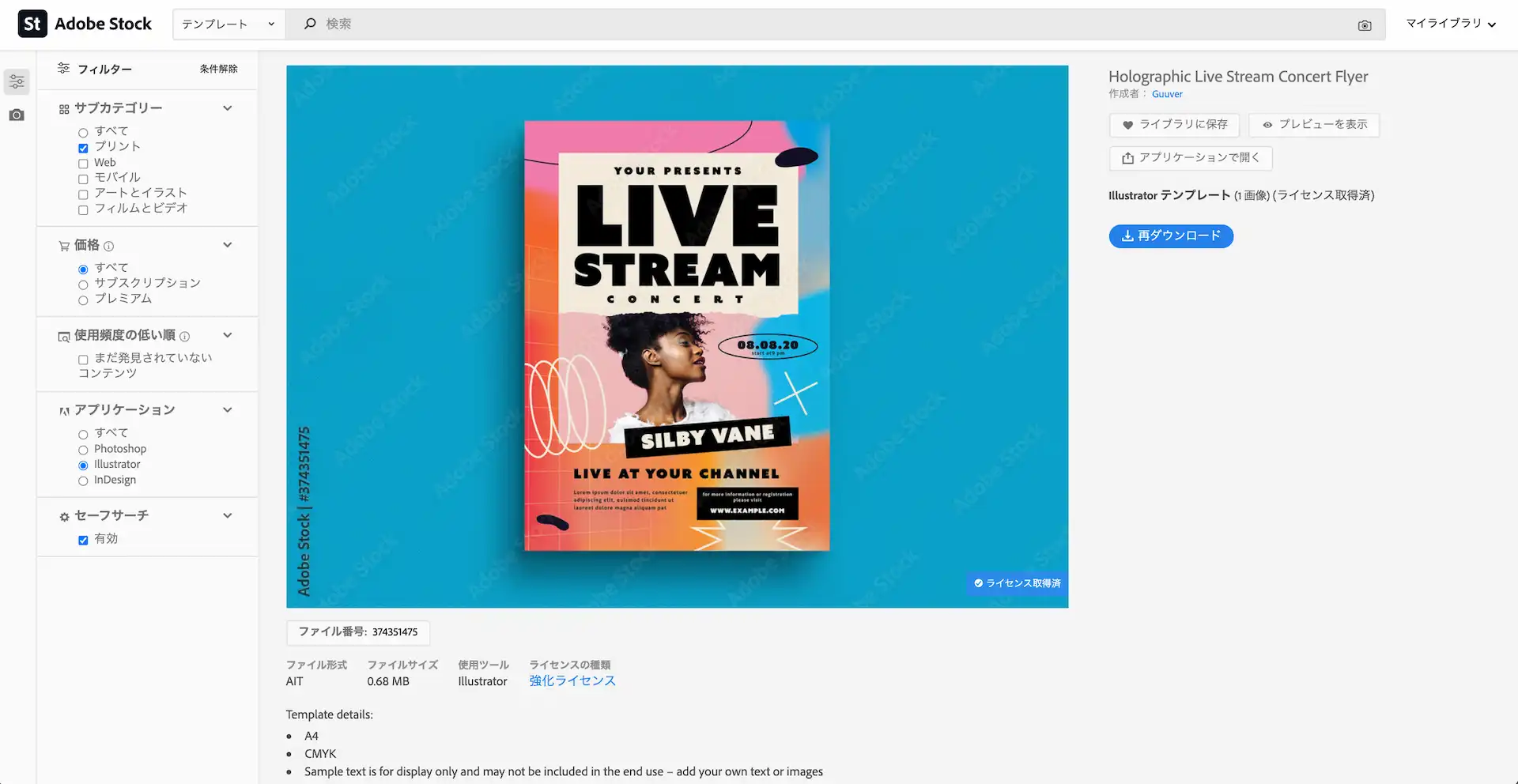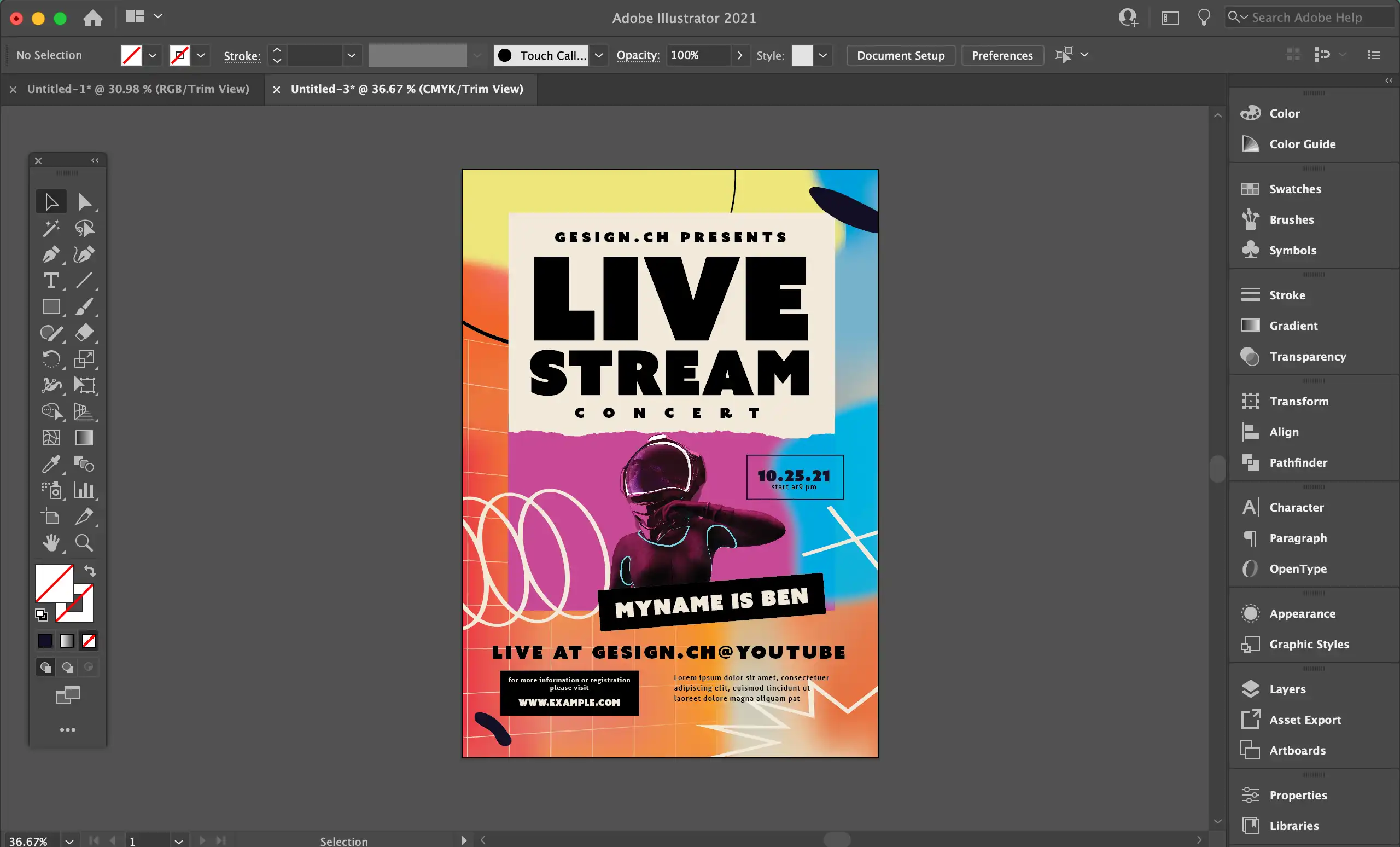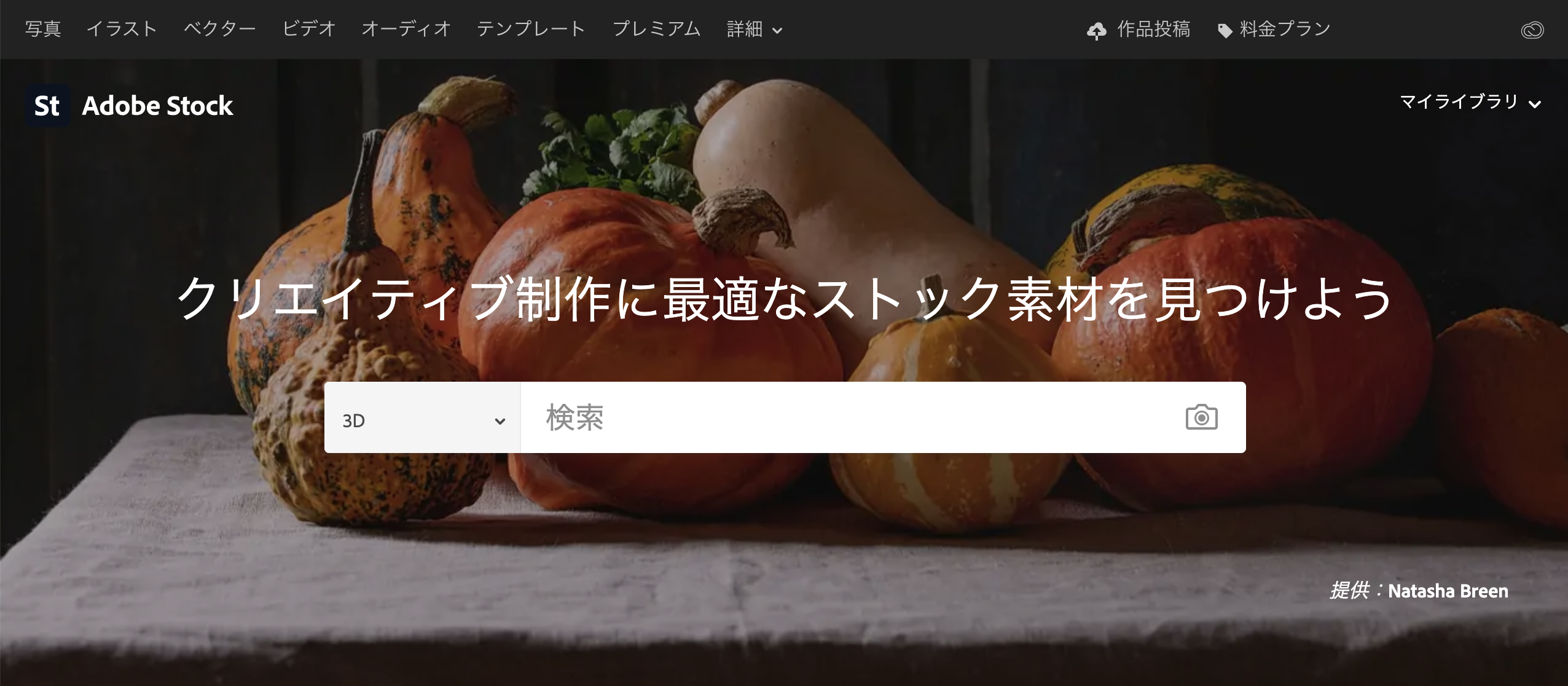ADOBE STOCK
【2025年版】Adobe Stock 使い方の基本と4つのコツをデザイナーが紹介
INTRODUCTION
Adobe Stockは色々あるストックサイトの中でも入手できる素材ジャンルが多く、無料素材もあるのでおすすめです。
グラフィックデザイナーとして活動し、Adobe Stock利用者の筆者が使い方のコツやおすすめ素材を紹介していきます。
CONTENTS
現在開催中のAdobeキャンペーン
1.コンプリートプラン3ヶ月半額キャンペーン
現在、Adobe公式にてコンプリートプランをお得に利用できるキャンペーンが期間限定で開催中!
コンプリートプランを最初の3ヶ月50%引きで利用できるので、この機会に利用を始めてみてはいかがでしょうか。
Adobe公式セールに関して詳しくはこちら
2. Firefly 早期アクセスキャンペーン
Adobe Fireflyの動画生成機能リリースを記念して、3/15(土)までの期間限定でFireflyプレミアムプランが特別価格となっています。
1,580円/月〜
Adobe Fireflyの詳細についてはこちら
Adobe Stock 基本的な使い方
まずはAdobe Stockの基本的な使い方の流れを説明していきます。
PhotoshopなどAdobeCCアプリを利用していない方でももちもん利用できます。
Adobe Stock 公式サイト
Adobe Stockはストックサイトとして料金的にもシステム的にもかなりコスパが良いのでおすすめです。
デザイナーの方もうまく利用していくことで作業時間を大きく短縮させ、効率化が図れます。
Adobe Stockの基本的な使い方は以下の3ステップです。
1. 素材を検索・ブラウジングする
2. 素材のライセンスを取得・ダウンロードする
3. ツールで編集する
使い方のフローについて詳しく説明していきます。
1. 素材を検索・ブラウジングする
まずはどのような素材があるか見ていきます。
素材の検索やブラウジングはAdobe Stockに登録していなくても無料で自由に行うことができます。
特定の条件に合った素材を探している → キーワード検索
良さそうな素材を見つけたい → コレクションからブラウジング
キーワード検索した場合、検索結果画面横に表示されるフィルターを使い更に条件を絞って詳細検索をすることもできます。
コレクションでピックアップされる素材はジャンルごとに定期的に更新されます。
時事的な画像や季節に合ったものを探したい時に便利です。
2. 素材のライセンスを取得・ダウンロードする
気に入った素材が見つかったらライセンスを購入しましょう。
素材のサムネイルをクリックすると詳細が表示されるので、通常ライセンスにチェックが入っていることを確認して「ライセンスを取得」のボタンを押します。
一般的に利用されている通常アセットのプランでだいたいの素材がダウンロードできます。
基本的にどの素材も1点 = 1ライセンスで購入できます。(動画系を除く)
動画系素材やプレミアム素材の場合は通常アセットの範囲外で、別途クレジットパックの購入が必要になります。
ライセンスの取得を行うとデータのダウンロードも始まります。
3. ツールで編集する
あとは自分の好きなように編集ツールを使って制作していきましょう。
ダウンロードした素材をそのまま使うのももちろんOKです。
文字入れなどをする際は、個人的にIllustratorをよく利用しています。
IllustratorやPhotoshopのアプリ内タブ「ライブラリ」からAdobe Stockでライセンス取得した素材を簡単に配置することができます。
無料素材も30万点超え
Adobe Stockには無料素材もあるので有効に活用していきましょう。
2020年10月に7万点の無料素材が公開されましたが、それ以降も点数を増やしており現在では30万点を超える数となっています。
Adobe Stock 無料素材の入手はこちら
商用利用可で画像や動画、各種テンプレートなど色々あります。
特に動画素材はAdobe Stockの場合、別途クレジットパックの購入が必要なので無料で利用できる素材があるのは大きいです。
Adobe Stockの使い方 3つのコツ
Adobe Stockの使い方について、今回紹介する3つの使い方や素材選びのコツがこちら。
1. Adobe CCアプリで編集する
2. テンプレートで作業時間を短縮する
3. ツールセットでデザインパーツを入手する
それぞれの項目について詳しく説明していきます。
1. Adobe CCアプリで編集する
Adobe Stockを利用するならデザインツールはAdobeのものを利用するのが断然おすすめです。
編集にAdobeアプリを使うことで得られる利点がこちら。
・ CCライブラリから簡単に呼び出せる
・ ライセンス未購入状態でもデザイン制作に使える
購入前に試し使いできるのがかなり便利で、本当に必要になった素材だけを厳選してライセンス購入することができます。
Adobe Stockでイラストをメインに利用する方はIllustratorがおすすめです。
ベクターデータでダウンロードできる素材があるので、素材の一部をIllustrator上で取り出して利用することもできます。
画像をメインに利用する方はPhotoshopの利用がおすすめです。
Photoshopの詳細とインストールは以下から
画像自体を編集できるので、一部の色を変えたり不要な部分を消したり、切り抜いて別の画像とコラージュしたりと色々できます。
IllustratorでもPhotoshopでも文字入れはできます。
2. Adobe Expressを利用する
手軽に編集したいのであればブラウザ上で操作できるAdobe Expressもおすすめです。
Adobe Expressは基本無料で使え、デザイン初心者でも直感的に使いやすく短時間でデザインを作れるツールとなっています。
Adobe Express 公式サイト
自分の写真を使いデザイン作成もできるので、Adobe Stockで画像・イラストを入手して利用することができます。
Instagram, FacebookなどのSNS含め、それぞれの用途サイズにあったデザインをテンプレートを使いながら簡単に作れるのが便利です。
3. テンプレートで作業時間を短縮する
Adobe Stockのテンプレート素材はかなり便利で優秀です。
データ内で写真や文章を差し替えるだけでデザインが完成するので大幅に作業にかかる時間を短縮することができます。
上の素材はIllustrator用ポスターデザインのテンプレートです。
実際に開いて文章を打ち替えたり、写真を差し替えたりして編集してみると以下のような感じになりました。
デザイン初心者・未経験者の方でも簡単に時間をかけずにクオリティの高いポスターや名刺デザインを制作することができます。
テンプレートデータを触る際にはレイヤー構成に関する知識があればスムーズに作業しやすくなります。
テンプレートデータも通常アセットでライセンス購入可能です。
4. セット素材でデザインパーツを手に入れる
デザインのパーツとして使うことを想定した素材も結構あり、編集可能な素材のベクターデータ・テンプレートデータには便利なものが多くみつかります。
通常アセット1ライセンスでいくつものパーツデータをまとめてライセンス購入できるのでかなりお得感のある素材です。
いくつかのセット素材をピックアップして紹介します。
キャラクターセット
まず紹介するのはキャラクターがセットになった素材です。
1人のキャラクターの様々な表情やポーズがセットになった素材や、複数のキャラクターがセットになったものなどがあります。
個別に切り分けてブログやWebサイトで吹き出し会話でのキャラクターに利用するなど、様々なシーンで利用できます。
リギングを想定したアニメーション用のキャラクター素材もあったりと探せば面白い素材がたくさん見つかります。
Webデザイン用アイコンキット
WebデザインやアプリのUIデザインなどを制作する場合にはアイコンキットが便利です。
1ライセンスで100種類以上のアイコンがセットになっている素材なども多いので、持っておけば色々なプロジェクトに使えそうです。
後でアイコンを自分でデザインし直す場合でも仮使い用として使えるので制作スピードの向上が見込めます。
MATOME
まとめ : Adobe Stockは素材も使い方も色々
Adobe Stockの使い方とコツについて説明してきました。
2億点以上の素材があるストックサイトなので、探せば面白い素材が見つかると思います。
他にも、音楽素材と無料動画素材などを使えば通常アセットの範囲内でも動画編集用の素材を集めることができたりします。
1つのライセンスで様々な素材のライセンスを取得できるのがAdobe Stockの強みでもあるので色々と活用してみてください。
Adobe Stock 公式サイト
tamasdesign
ブログページトップに戻る
More of DESIGN
デザイン関連記事
併せて読んでみてください。
Adobe CCをセールで安く購入する4の方法
Adobe Creative Cloudを安く購入・利用する方法について説明します。
【無料有料】おすすめフリー素材・画像サイト8選
商用利用もできるフリー素材を入手できるおすすめサイトを紹介しています。
Adobe Stockとは? 利用する4のメリット
様々な素材が入手できるストックサイトAdobe Stockについて説明しています。
Adobe Illustratorでできる6のこと
Illustratorでできるデザインや機能について解説しています。
Last Updated on 02/25/2025